In questo tutorial, vedrai la procedura per l'installazione CMake sul tuo sistema Raspberry Pi con un semplice esempio per testarlo sul sistema.
3 modi per installare CMake su Raspberry Pi
Per impostazione predefinita, il sistema Raspberry Pi non include CMake installazione; tuttavia, puoi installare questo strumento da tre metodi:
Metodo 1: installa CMake tramite il repository Raspberry Pi
Puoi installare CMake attraverso il repository Raspberry Pi dai seguenti passaggi :
Passaggio 1: aggiorna i pacchetti
Assicurati di eseguire il seguente comando prima di installare qualsiasi pacchetto dal repository Raspberry Pi in quanto ciò ti aiuterà a installare una versione aggiornata di un pacchetto.
$ sudo aggiornamento appropriato && sudo aggiornamento appropriato
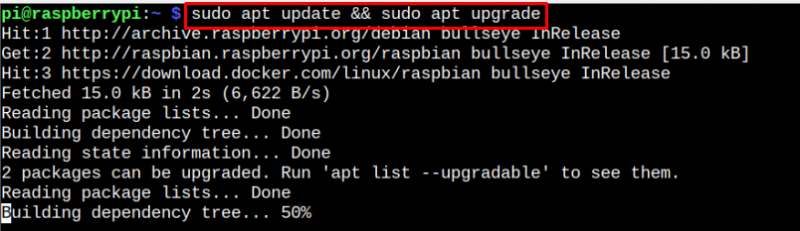
Passaggio 2: installa CMake
Ora puoi installare CMake dal repository Raspberry Pi utilizzando il seguente comando:
$ sudo adatto installare cmake -Y 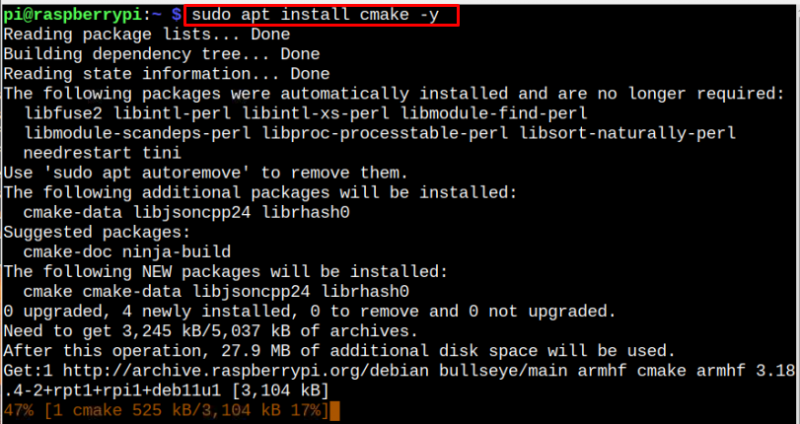
Passaggio 3: confermare l'installazione di CMake
Per confermare se CMake è installato correttamente, è possibile utilizzare il seguente comando:
$ cmake --versione 
Rimuovere CMake da Raspberry Pi
Puoi rimuovere CMake da Raspberry Pi tramite il seguente comando:
$ sudo adatto --epurazione rimuovere cmake -Y 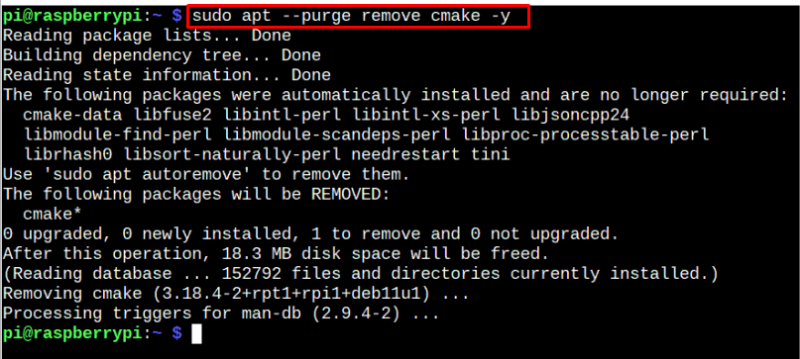
Metodo 2: installa CMake dall'origine
Per installare l'ultima versione di CMake , seguire i passaggi indicati di seguito:
Passaggio 1: installa i prerequisiti su Raspberry Pi
Per prima cosa devi installare OpenSSL library sul tuo sistema Raspberry Pi dal seguente comando poiché è richiesto durante il processo di installazione:
$ sudo adatto installare libssl-dev -Y 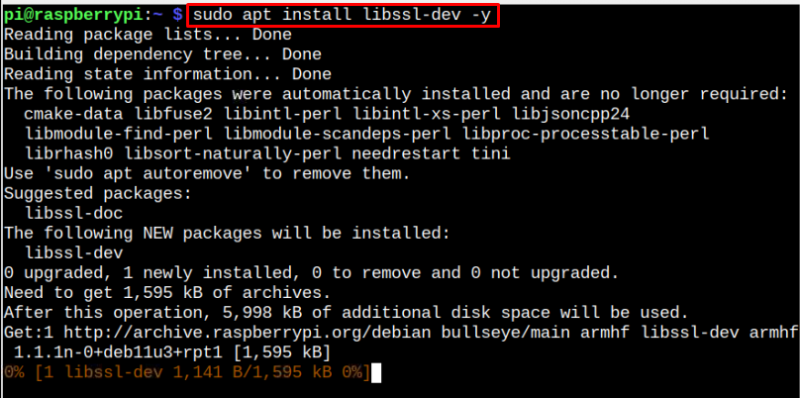
Passaggio 2: scarica il file sorgente di CMake
Ora, scarica l'ultima versione di CMake file di origine dal sito web . Poiché l'ultima versione al momento della stesura di questo articolo è “3.25.0” , quindi devo scegliere il comando sotto indicato:
$ wget https: // github.com / Kitware / CMake / rilasci / Scarica / v3.25.0-rc4 / cmake-3.25.0-rc4.tar.gz 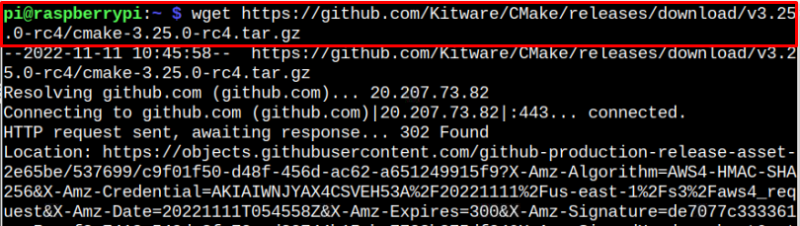
Passaggio 3: estrarre il contenuto di CMake
Per estrarre il CMake contenuto del file dal file tar.gz, utilizzare il seguente comando:
$ prende -xf cmake- 3.25 - 0 .rc4.tar.gzAssicurati di sostituire la versione nel comando precedente se stai installando una versione diversa.
Passaggio 4: vai alla cartella CMake
Il comando precedente estrae il file CMake contenuto in una cartella 'cmake-3.25.0-rc4' e per navigare in questa cartella, puoi usare il seguente comando:
$ CD cmake-3.25.0-rc4 
Passaggio 5: eseguire il file di installazione di CMake
All'interno del CMake directory, è necessario eseguire il file 'stivaletto' file attraverso il seguente comando per preparare il file CMake file di installazione:
$ . / bootstrap 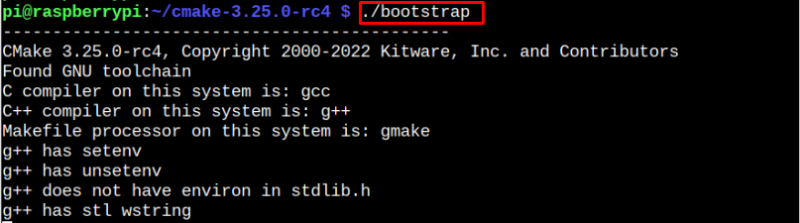
Il processo richiederà tempo poiché prepara e crea molti file necessari per l'installazione CMake sul tuo sistema Raspberry Pi.
Passaggio 5: installa CMake
Dopo aver creato correttamente i file di installazione, è possibile utilizzare il seguente comando per installare CMake sul tuo sistema Raspberry Pi.
$ gmake 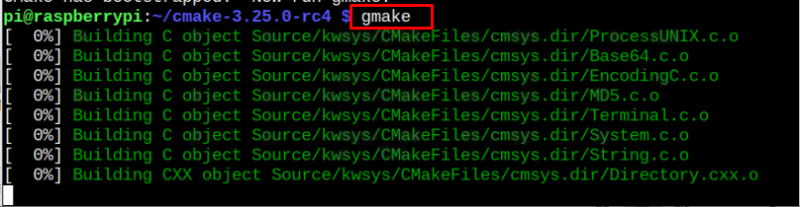
In alternativa, è possibile eseguire il seguente comando per garantire la corretta installazione di CMake sul tuo sistema Raspberry Pi.
$ sudo rendere installare 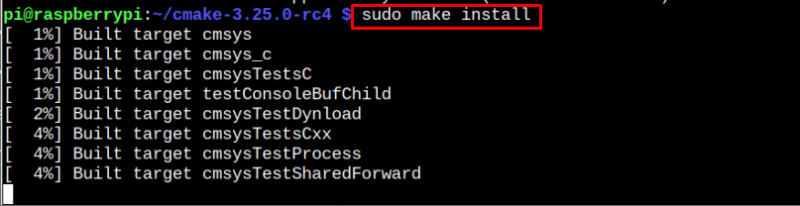
Per confermare l'ultima versione di CMake installato sul tuo sistema, applica il seguente comando:
$ cmake --versione 
Metodo 3: installa CMake da Snap Store
Puoi anche installare CMake su Raspberry Pi dallo snap store attraverso i seguenti passaggi:
Passo 1: Per prima cosa installa snap demon usando il seguente comando sul terminale del sistema Raspberry Pi:
$ sudo adatto installare snapd -Y 
Passo 2: Installa il pacchetto principale dallo snap store utilizzando il seguente comando per installare una versione aggiornata del software.
$ sudo affrettato installare nucleo 
Passaggio 3: Ora puoi installare CMake dallo snap store attraverso il seguente comando:
$ sudo affrettato installare cmake --classico 
Rimuovi CMake da Snap Store
È possibile utilizzare il seguente comando per rimuovere correttamente CMake dallo snap store nel caso in cui non ne avessi più bisogno.
$ sudo snap rimuovi cmake 
Conclusione
CMake è uno strumento per la creazione di pacchetti basati su compilatore, poiché ti aiuta a installare questi pacchetti da una fonte senza utilizzare alcun compilatore. Puoi installare questo strumento dal repository Raspberry Pi, dal file sorgente o dallo snap store. L'installazione dal repository è semplice, ma non installerà la versione aggiornata di CMake su Raspberry Pi. Tuttavia, puoi seguire il metodo del file di origine per installare l'ultima versione di CMake , che può richiedere del tempo, ma installerà correttamente lo strumento sul tuo sistema Raspberry Pi. Puoi anche installare CMake dallo snap store, ma in questo caso potresti non ottenere l'ultima versione.